金舟数据恢复软件如何恢复回收站数据?金舟数据恢复软件恢复回收站清空文件的方法
时间:2022-10-26 21:40
电脑回收站的文件清空后还能恢复吗?利用金舟数据恢复软件可以帮助我们恢复回收站清空的文件,如何实现呢?下面小编给大家整理了相关步骤介绍,感兴趣的小伙伴不要错过哦!
金舟数据恢复软件如何恢复回收站数据?金舟数据恢复软件恢复回收站清空文件的方法
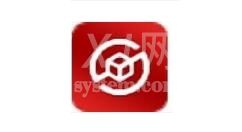
第一步、运行软件,选择C盘,点击“下一步”。
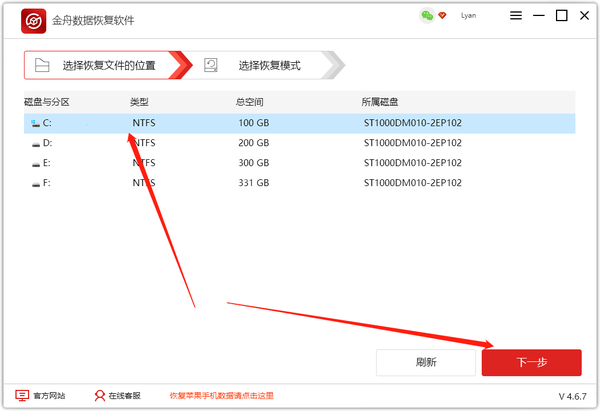
第二步、在这里,勾选“误删文件恢复”,然后点击“下一步”。
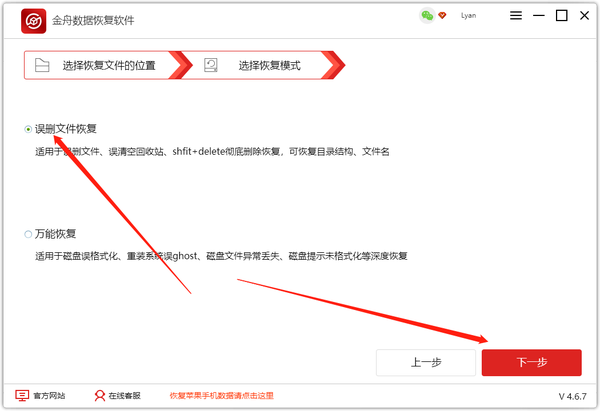
第三步、在左侧选择需要恢复的文件类型,右侧勾选需要恢复的文件。
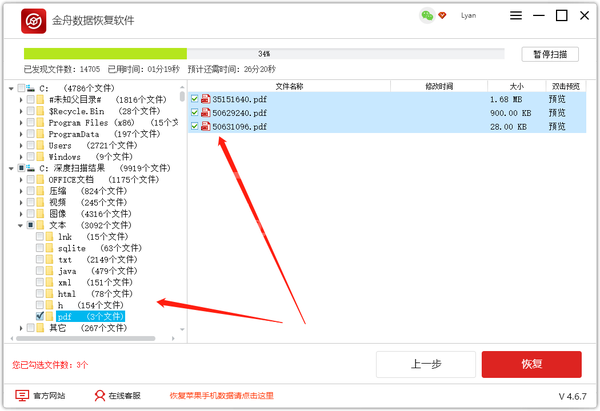
第四步、选择完需要恢复的文件后,点击“恢复”即可,无需等待扫描结束后。

第五步、在这里,设置一个导出目录,切勿选择原来的磁盘(C盘)哦,以免操作成不必要的影响。
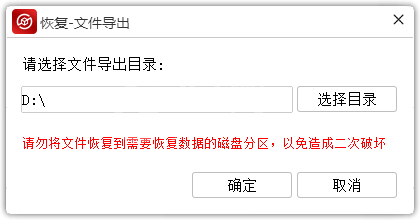
第六步、恢复成功后,点击“前往导出目录”就可以预览恢复好的文件了。
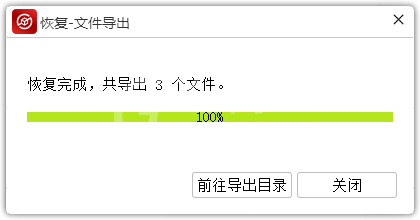
以上这篇文章就是金舟数据恢复软件恢复回收站清空文件的方法 ,有需要的小伙伴快来学习一下吧!



























